Qu'est-ce qu'un calendrier et en quoi cela aide-t-il ?
Si vous êtes intéressé par le montage vidéo, vous avez peut-être rencontré un terme tel que "chronologie". Le terme est principalement utilisé par ceux qui le connaissent déjà, et le nom seul peut ne pas refléter le sens pour ceux qui ne le sont pas. Alors, quelle est la signification de "chronologie" et à quoi sert une chronologie ?
Par définition, une chronologie est un affichage d'une liste d'événements dans l'ordre chronologique. Ainsi, il existe différents types de chronologies, telles que les chronologies de texte, les graphiques linéaires mathématiques, les chronologies interactives et vidéo. Ceux-ci sont couramment utilisés à des fins éducatives et commerciales pour présenter les données de manière concise et claire.
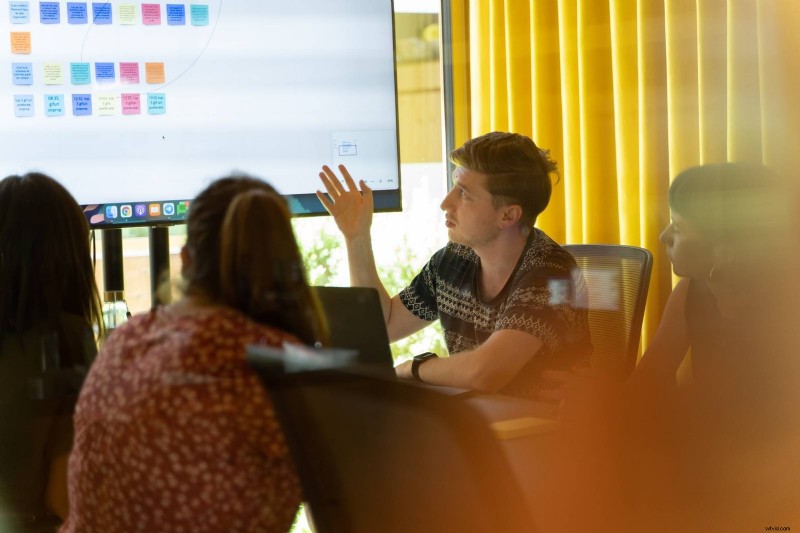
Cependant, l'objectif de la chronologie est plus important qu'il n'y paraît, en particulier dans le processus de montage vidéo.
Fonctionnalités de la chronologie
Vous avez peut-être vu des chronologies utilisées dans divers programmes informatiques et présentations, ainsi que dans des éditeurs pour la production vidéo. Là, la chronologie est généralement située en bas de l'écran et permet d'éditer le storyboard vidéo par seconde.
Les chronologies ne sont pas les mêmes dans tous les éditeurs, du nombre de fonctionnalités disponibles aux raccourcis clavier qui les activent. Par exemple, dans Adobe Premiere Pro "F1" est un raccourci pour ouvrir la section "Aide", tandis que dans l'éditeur vidéo de base de Windows 10, appuyer sur ce bouton ne fait rien. Le premier dispose également de nombreuses options avancées d'édition qui ne sont pas présentes dans le second.

En parlant de cela, examinons quelques options de chronologie afin que vous sachiez par où commencer. Comme mentionné ci-dessus, le nombre exact de fonctionnalités varie en fonction de l'éditeur que vous utilisez, mais même l'éditeur le plus basique propose des options de chronologie telles que :
- Ajouter et supprimer des fichiers multimédia ;
- Ajuster ces fichiers directement dans la chronologie, par exemple, échanger des fichiers sans avoir à les ajouter dans l'ordre exact avant de commencer l'édition ;
- Aperçu :vous pouvez simplement consulter la chronologie et voir en un coup d'œil où se trouve exactement quel fichier ;
- Copier et couper des fichiers un par un ou plusieurs à la fois.
Bien sûr, il y a plus d'options, mais si vous n'avez besoin que de quelques modifications simples comme couper la vidéo ou y ajouter de la musique, vous n'avez pas besoin de comprendre comment tout fonctionne dans un éditeur vidéo.

Conseils de modification de la chronologie
Le processus d'édition prend du temps et certains projets complexes peuvent même adopter plusieurs approches avant de les terminer. Par conséquent, il y a quelques points à prendre en compte avant et pendant l'édition.
Tout d'abord, préparez un dossier avec tous les fichiers multimédias que vous allez utiliser afin de ne pas avoir à les rechercher plus tard. Donnez aux actifs des noms précis afin que vous puissiez identifier immédiatement les données que contient chaque fichier. Si vous faites un projet ambitieux avec une énorme quantité de fichiers et que vous ne savez pas si vous les utiliserez tous, vous pouvez avoir le dossier principal où vous placez les fichiers essentiels et un sous-dossier pour les fichiers que vous pouvez ou ne peut pas utiliser.
Lors de l'édition, enregistrez aussi souvent que possible. Même si votre projet prendra littéralement quelques minutes à faire et que votre PC n'exécute pas beaucoup de processus, parfois l'éditeur vidéo se fige et ne peut pas être réparé, seulement fermé. En conséquence, votre travail a disparu.

Créez différentes pistes pour différents types de médias. Certains éditeurs le font automatiquement lorsque vous téléchargez, par exemple, des fichiers vidéo et audio, et certains vous permettent de créer ces pistes manuellement et de les nommer. Cela vous aidera à naviguer facilement dans la chronologie et à effectuer des modifications rapides chaque fois que nécessaire.
De plus, si vous travaillez sur un gros projet, n'oubliez pas de faire des pauses ! Cela vous permettra non seulement de vous reposer, mais vous pourrez également jeter un regard neuf sur le projet plus tard et proposer de nouvelles idées.
Mais surtout, laissez-vous être curieux ! Même si vous êtes débutant et que vous utilisez un éditeur vidéo complexe, essayez autant de fonctionnalités que possible pour voir ce qu'elles font. Il peut toujours y avoir une option qui vous inspirera ou vous donnera une idée sur la façon de monter rapidement la vidéo exactement comme vous l'imaginez dans votre esprit.
